麥克風在 Google Meet 中無法使用?嘗試這些常見的修復

發現解決 Google Meet 麥克風問題的有效方法,包括音頻設置、驅動程序更新等技巧。
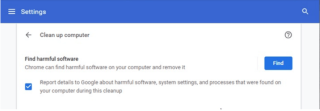
谷歌瀏覽器確實是一款出色的瀏覽器,其內置的 PDF 查看器可讓您在下載前查看 PDF 文件。這可能是默認情況下可用的最酷的功能,如果您希望快速查看我們所有的 PDF,這正是擴展名的可能。
如果您的 Chrome PDF 查看器無法正常工作,煩人,對吧?不要擔心,因為這篇文章非常簡單,可以解決您的問題並提供解決方案。繼續滾動以找出答案!
Chrome PDF 查看器不工作時的故障排除提示
1. 嘗試禁用擴展
如果 PDF 文件在 PDF 查看器打開後仍未加載,則應嘗試禁用擴展程序。這可能是因為互聯網連接不良或擴展程序本身存在一些故障。
如果不是前一個原因,可以嘗試損壞的擴展。為此,請打開 Chrome 的隱身模式。加載 PDF 文件可用的網站。
單擊個人資料圖片旁邊的三個垂直點,轉到“設置” >“更多工具” >“擴展”。在這裡,禁用擴展並重新啟用它。
2. 禁用 PDF 下載
要在 Chrome PDF 查看器不工作時使用此方法,請按照以下步驟操作。
打開 Chrome 設置 > 單擊“隱私和安全”下的高級 > 站點設置 > 單擊 PDF 文檔 > 關閉說明下載 PDF 文件而不是在 Chrome 中自動打開它們的開關。
關閉瀏覽器並重新啟動它。
3. 刪除惡意軟件
即使在執行上述兩個步驟後,您的 Chrome PDF 查看器也無法正常工作,並且給解決帶來了挑戰;它可能是系統瀏覽器中的惡意軟件。為此,您有兩個選擇等待。
第一個選項:谷歌內置的安全和保護工具是由 Chrome 本身提供的。為此,請訪問Chrome://settings/cleanup。

單擊“查找有害軟件”旁邊的“查找”按鈕並讓它運行。一段時間後,它可能會顯示通過瀏覽器運行的惡意活動。
第二個選項:在 Mac 上運行Systweak Anti-Malware或在 Windows上運行Advanced System Protector,以保護系統和瀏覽器免受任何威脅。這些工具不僅可以刪除存在的惡意軟件,還可以保護系統免受任何未來問題的影響。
4. 更新和清除 Cookie
即使您無法使用惡意軟件清除工具解決此問題,也不要灰心。是時候檢查一些更新並清除瀏覽數據 cookie。
首先按Ctrl + Shift + Delete。現在,您將進入 Chrome 的“清除瀏覽數據”。在基本部分,選擇 cookie 和緩存圖像 >從時間範圍中選擇所有時間> 最後按清除數據。這些步驟將刪除在瀏覽器中設置的所有 cookie,並打破擴展程序中的失真鏈。
現在要更新,請轉到三個垂直線或漢堡包圖標,然後選擇“幫助” >“關於 Chrome”。如果有更新,Chrome 會通知它並自行安裝。
這很可能會解決 Chrome PDF 查看器不工作的問題。
5. 重置 Chrome
再次轉到 Chrome 設置下的高級並向下滾動到底部。找到重置和清理部分。單擊打開將設置恢復為原始默認值> 在新彈出窗口中,選擇重置設置。
它完成了!
包起來
我們相信這將解決您現在無法使用 Chrome PDF 查看器的問題!希望情況恢復正常,Chrome 可以按原樣工作。那樣有用嗎?在下面的評論部分讓我們知道。另外,請檢查:
發現解決 Google Meet 麥克風問題的有效方法,包括音頻設置、驅動程序更新等技巧。
在 Twitter 上發送訊息時出現訊息發送失敗或類似錯誤?了解如何修復 X (Twitter) 訊息發送失敗的問題。
無法使用手腕檢測功能?以下是解決 Apple Watch 手腕偵測不起作用問題的 9 種方法。
解決 Twitter 上「出錯了,重試」錯誤的最佳方法,提升用戶體驗。
如果您無法在瀏覽器中登入 Google 帳戶,請嘗試這些故障排除提示以立即重新取得存取權限。
借助 Google Meet 等視頻會議工具,您可以在電視上召開會議,提升遠程工作的體驗。
為了讓您的對話更加安全,您可以按照以下步驟在行動裝置和桌面裝置上為 Instagram 聊天啟用端對端加密。
了解如何檢查您的 Dropbox 安全設定有助於確保您的帳戶免受惡意攻擊。
YouTube TV 為我們提供了許多堅持使用的理由,因為它融合了直播電視、點播視頻和 DVR 功能。讓我們探索一些最好的 YouTube 電視提示和技巧。
您的三星手機沒有收到任何通知?嘗試這些提示來修復通知在您的 Samsung Galaxy 手機上不起作用的問題。








